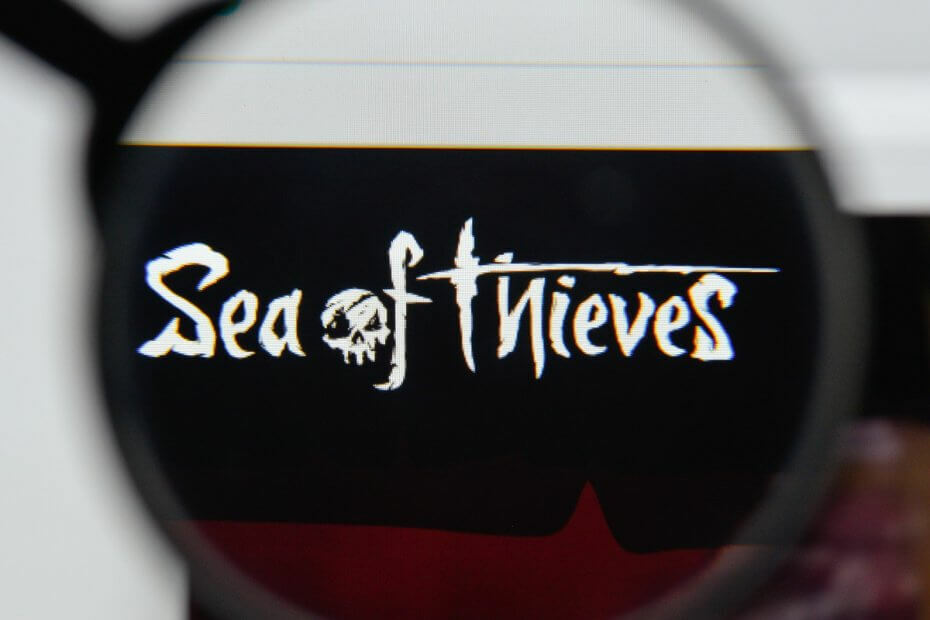
Ez a szoftver kijavítja a gyakori számítógépes hibákat, megvédi Önt a fájlvesztésektől, a rosszindulatú programoktól, a hardverhibáktól és optimalizálja a számítógépet a maximális teljesítmény érdekében. Javítsa ki a PC-problémákat és távolítsa el a vírusokat most 3 egyszerű lépésben:
- Töltse le a Restoro PC-javító eszközt amely a szabadalmaztatott technológiákkal érkezik (szabadalom elérhető itt).
- Kattintson a gombra Indítsa el a szkennelést hogy megtalálja azokat a Windows problémákat, amelyek PC problémákat okozhatnak.
- Kattintson a gombra Mindet megjavít a számítógép biztonságát és teljesítményét érintő problémák kijavításához
- A Restorót letöltötte 0 olvasók ebben a hónapban.
A Sea of Thieves egy nagyon népszerű játék a Windows 10 és az Xbox One rendszereken. Egyes becslések szerint a játéknak több mint 2 millió aktív játékosa van.
És mivel ez gyakran előfordul, sokan panaszkodtak arra, hogy nem tudják letölteni a játékot a Windows Store-ból. A Microsoft Studios tisztában van a problémával és
megjelent néhány lehetséges javaslat.Javítsa ki a Sea of Thieves letöltési problémákat
A Microsoft hivatalosan azt javasolja, hogy tegye meg, ha nem tudja letölteni a Thieves-tengert a boltból:
1. Ellenőrizze, hogy a számítógépen megadott idő / dátum helyes-e
Ez furcsa, de látszólag, ha a számítógép órája nincs szinkronban a világ többi részével, hibát okozhat. Amit meg kell tennie:
- Kattintson a jobb gombbal az asztalon található Óra elemre, és válassza a „Dátum / idő beállítása” lehetőséget.
- az új képernyőn automatikusan beállíthatja az időt és az időzónákat.
- kapcsolja be őket, és indítsa újra a Windows 10 eszközt.
Ha mindez nem fog menni, van egy átfogó cikkünk arról, hogyan javítsa ki a Windows 10 óráját, ha az hibás.
2. Állítsa vissza a Windows Store-t
A Windows Store egyszerű frissítése megtisztítja a gyorsítótárat, és frissíti a könyvtárat és az engedélyeket. A következő lépéseket kell megtennie:
- Zárja be a Windows Store alkalmazást, ha nyitva van.
- Kattintson a Start gombra, és írja be wsreset
- Kattintson a jobb gombbal a parancsra, majd kattintson a „Futtatás rendszergazdaként” elemre. A Windows engedélyezési mezőben kattintson az „Igen” vagy a „Futtatás” gombra.
- Néhány másodpercre megjelenik egy fekete MS Dos képernyő. Az eltűnése után a bolt automatikusan megnyílik.
- Próbálkozzon újra a Sea of Thieves telepítésével
Ha ez nem fog sikerülni, a Windows Store gyorsítótár sérülhet, ezért íme a potenciális javítás. És ha teljesen hiányzik a Microsoftt Store, itt van hogyan vigyázzon erre, is.
3. Ellenőrizze a Windows 10 frissítéseit
Annak érdekében, hogy a legfrissebb frissítéseket futtassa a Windows 10 rendszerhez, kattintson a Start gombra, és írja be a „updates” szót a keresőmezőbe. Ha nem telepítette a legújabb frissítéseket, hajtsa végre a teljes leállítást és indítsa újra a gépet.
4. Tisztítsa meg a rendszerleíró adatbázist
Ritka esetekben a rendszerleíró adatbázis bizonyos változásai megakadályozhatják különféle szoftverek és játékok letöltését és telepítését. Ne felejtse el visszavonni a rendszerleíró adatbázis legutóbbi változásait, amelyek ehhez a problémához vezethetnek. Javasoljuk ezek egyikét Windows 10 Registry tisztítószerek hogy a munkát a lehető leggyorsabban és biztonságosan elvégezzék.
5. Kérjen támogatást a Microsoft-tól
Természetesen mindig megtalálható a support.microsoft.com webhely, ahol további hibaelhárítási tanácsok találhatók. Továbbá javasoljuk a következő útmutatókat is:
Ha más hibákat tapasztal a játék közben, lásd Hogyan lehet kijavítani a Sea of Thieves gyakori hibáit PC-n és Xbox-on.
OLVASSA TOVÁBB:
- A legjobb Windows 10 RPG játékok
- A legjobb hack and slash játékok PC-re
- 6 legjobb játék a régi Windows 10 laptopokhoz
 Még mindig vannak problémái?Javítsa ki őket ezzel az eszközzel:
Még mindig vannak problémái?Javítsa ki őket ezzel az eszközzel:
- Töltse le ezt a PC-javító eszközt Nagyszerűnek értékelte a TrustPilot.com oldalon (a letöltés ezen az oldalon kezdődik).
- Kattintson a gombra Indítsa el a szkennelést hogy megtalálja azokat a Windows problémákat, amelyek PC problémákat okozhatnak.
- Kattintson a gombra Mindet megjavít hogy megoldja a szabadalmaztatott technológiákkal kapcsolatos problémákat (Exkluzív kedvezmény olvasóinknak).
A Restorót letöltötte 0 olvasók ebben a hónapban.


